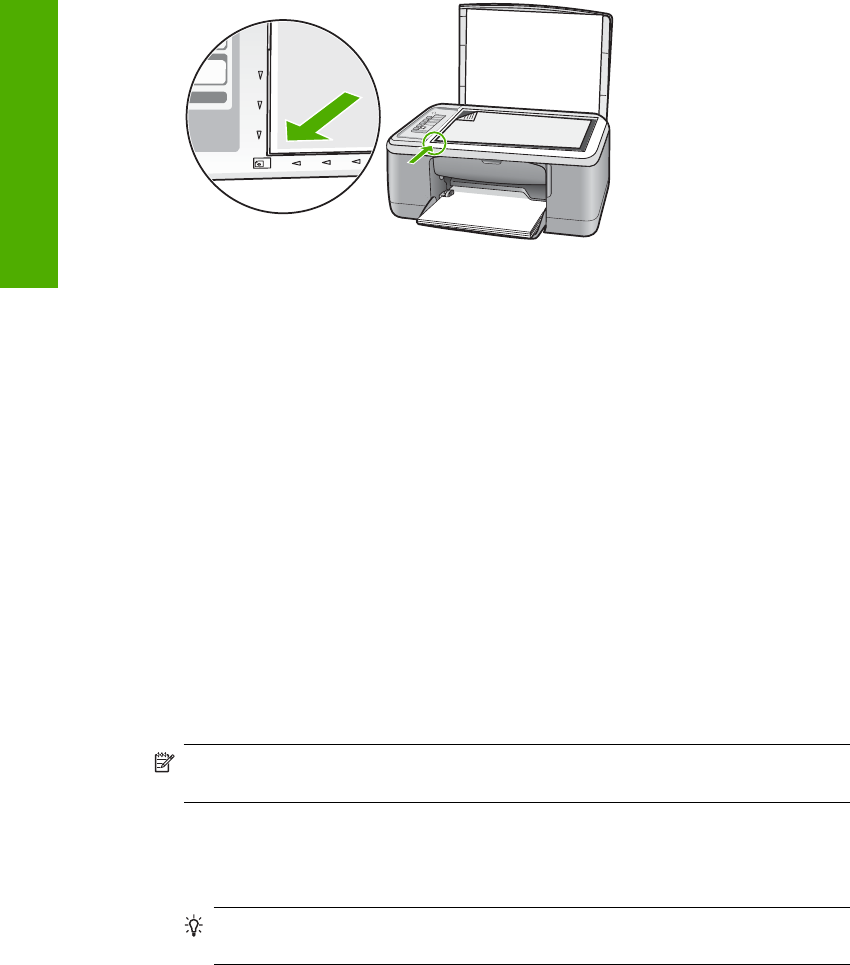-
Ik heb een briefkaart geprint, zonder de juiste papierinstelling. De eerste keer ging dat goed, maar bij de tweede keer kreeg ik een papierstoring. Nu zit ergens dit papier in de machine, maar ook met de voorkeur open zie ik het niet zitten. Ik denk dat de achterklep of de onderzijde open kan, maar ik weet niet hoe dat moet. Kan iemand mij aanwijzingen geven hoe te handelen. Ik ben a-technisch, dus graag duidelijk omschrijven! Bij voorbaat dank Gesteld op 30-3-2023 om 15:45
Reageer op deze vraag Misbruik melden -
printen van een document wat uit meerdere pagina's bestaat Gesteld op 1-9-2022 om 00:26
Reageer op deze vraag Misbruik melden -
Het E lampje blijft aan en rode van het papier blijft knipperen. Heb alles geprobeerd maar niks helpt. Gesteld op 13-4-2022 om 14:37
Reageer op deze vraag Misbruik melden -
Ik heb probleem dat ik niet kan printen me lampjes blijven knipperen van de inkt er zit net nieuwe inkt in. Maar ze willen niet uit gaan Gesteld op 3-2-2021 om 12:09
Reageer op deze vraag Misbruik melden -
Heeft iemand nog een oude versie (1 a 2 jaar oud) van de printerdriver van HP Deskjet F2280 All-In-One op de plank liggen (HPPrinterDriversXX.dmg)? Mijn HP Deskjet F2280 print niet met de meest actuele versie ervan 'HPPrinterDrivers51.dmg'. Gesteld op 24-10-2020 om 08:53
Reageer op deze vraag Misbruik melden -
sinds gisteren krijg ik op mijn iMac de volgende foutboodschap 'Een of meer onderdelen van de HP software voor afdrukken zijn beschadigd of ontbreken. De afdruktaak kan niet worden voltooid. Als oplossing raadt HP aan dat u de stuurprogrammasoftware voor de printer opnieuw installeert Gesteld op 24-10-2020 om 01:46
Reageer op deze vraag Misbruik melden-
Ook nadat ik de nieuwste software HPPrinterDrivers5.1dmg heb geïnstalleerd Geantwoord op 24-10-2020 om 01:49
Waardeer dit antwoord Misbruik melden
-
-
op mijn iMac krijg ik sinds gisteren de volgende fout 'Een of meer onderdelen van de HP software voor afdrukken zijn beschadigd of ontbreken. De afdruktaak kan niet worden voltooid. Als oplossing raadt HP aan dat u de stuurprogrammasoftware voor de printer opnieuw installeert' Gesteld op 24-10-2020 om 01:45
Reageer op deze vraag Misbruik melden-
Gebruik een USB kabel en geen Wifi Geantwoord op 24-10-2020 om 01:56
Waardeer dit antwoord Misbruik melden
-
-
Kan nergens teruv vinden maar is hij draadloos , dus zit er WIFI op? Gesteld op 13-3-2020 om 16:33
Reageer op deze vraag Misbruik melden -
Kan ik de handleiding van printer hp deskjet f2290 thuis ontvangen per post
Reageer op deze vraag Misbruik melden
ben de mijne kwijtgeraakt Gesteld op 6-5-2019 om 09:13-
Wat is de oplossing? ik heb hetzelfde probleem Geantwoord op 8-11-2019 om 16:52
Waardeer dit antwoord (1) Misbruik melden
-
-
hp f2280 is mijn printer. hij print niet meer geeft alleen een E aan Gesteld op 22-4-2019 om 17:06
Reageer op deze vraag Misbruik melden-
Wat is de oplossing, alles gedaan, probleem blijft Geantwoord op 8-11-2019 om 16:53
Waardeer dit antwoord (15) Misbruik melden
-
-
Hoe print ik een document met de prinyter HP F-2280. Als ik de knop scannen indruk gebeurt er niets Gesteld op 23-10-2018 om 14:05
Reageer op deze vraag Misbruik melden-
Wellicht kun je via instellingen, apparaten, printers/beheren de probleemoplosser uitvoeren of de printscandoctor (Klik op deze LINK) erop loslaten?
Waardeer dit antwoord (7) Misbruik melden
Kennelijk kan de F2280 nog worden gebuikt. Ik kan nergens iets vinden over het probleem, dat ik ondervind met de usb kabel. Iets met 3.0/aansluiting? Mocht iemand hierover meer weten...
Geantwoord op 9-11-2018 om 18:39
-
-
mijn lampje blijft knipperen van papier en cartridges en de E van copie blijft knipperen Gesteld op 14-1-2018 om 14:07
Reageer op deze vraag Misbruik melden-
snap er niets van sorry
Waardeer dit antwoord (14) Misbruik melden
Geantwoord op 30-7-2018 om 19:00
-
-
Bij het aanzetten van de HP F 2280 printer krijg ik een E en het lampje van black/foto knippert.
Reageer op deze vraag Misbruik melden
Inktcartridge is vervangen. Gesteld op 6-10-2016 om 13:11-
ik maak hetzelfde mee wat heb je gedaan Geantwoord op 11-9-2017 om 16:56
Waardeer dit antwoord (14) Misbruik melden
-
-
na vernieuwen cartridge blijft oranje lampje branden van cartridge en print hij niet. hij zit er wel goed in en er komt wel inkt uit. Wat te doen?
Reageer op deze vraag Misbruik melden
Gesteld op 6-3-2016 om 16:15-
Heb hetzelfde probleem Geantwoord op 26-3-2016 om 11:31
Waardeer dit antwoord (23) Misbruik melden
-
-
controleren hoeveel inkt in cartridges zit Gesteld op 16-2-2014 om 07:55
Reageer op deze vraag Misbruik melden-
Kan niet zien hoeveel inkt in de cartidges zit Geantwoord op 24-9-2014 om 16:24
Waardeer dit antwoord (10) Misbruik melden
-
-
Hoe scan ik een document met de HP Deskjet F2280 printer? Gesteld op 24-1-2014 om 14:53
Reageer op deze vraag Misbruik melden-
Hoe scan ik een document met de HP Deskjet F2280 printer Geantwoord op 5-2-2014 om 15:59
Waardeer dit antwoord (68) Misbruik melden
-
-
Hoe scan ik een document op de HP Deskjet F2280 printer Geantwoord op 21-3-2014 om 16:49
Waardeer dit antwoord (31) Misbruik melden -
Draadloos printen? Gesteld op 7-4-2013 om 12:37
Reageer op deze vraag Misbruik melden-
heb 10 in de wacht rij kan ze er niet uit krijgen ,wat moet ik doen ???
Waardeer dit antwoord (9) Misbruik melden
Geantwoord op 7-10-2014 om 16:39
-
-
Hoe kan ik mijn printer grotere letters laten afdrukken? Gesteld op 16-2-2013 om 15:11
Reageer op deze vraag Misbruik melden-
hoe kan ik mijn printer groteren letters laten afdrukken Geantwoord op 25-2-2015 om 22:18
Waardeer dit antwoord (16) Misbruik melden
-
-
scanner werkt niet Gesteld op 26-11-2012 om 07:47
Reageer op deze vraag Misbruik melden-
IK WIL MIJN PRINTER OP EEN NIEUWE COMPUTER INSTALEREN MAAR WEET NIET HOE
Waardeer dit antwoord (39) Misbruik melden
( HP DESKJET F2200)
GRAAG UITLEG HIER OVER Geantwoord op 12-1-2013 om 14:35
-